
Для интеграции данных из Recap в AutoCAD важно правильно подготовить файлы, чтобы сохранить точность и детализацию. Recap используется для работы с облаками точек, полученными с помощью сканеров и дронов, и позволяет создавать 3D-модели, которые затем могут быть импортированы в AutoCAD для дальнейшего проектирования. Важно понимать, что сам процесс перевода включает несколько шагов, от экспорта данных до их адаптации под требования AutoCAD.
Шаг 1: Экспорт данных из Recap. Для того чтобы перевести облако точек из Recap в AutoCAD, нужно экспортировать данные в формат, который поддерживает AutoCAD. Один из наиболее популярных форматов – это .rcp (Recap Project) или .rcs (Recap Scan), которые позволяют сохранить геометрическую информацию с минимальными потерями. В Recap выберите проект, который хотите экспортировать, и выберите соответствующий формат для сохранения.
Шаг 2: Импорт в AutoCAD. После экспорта данных откройте AutoCAD и перейдите в раздел «Импорт» или используйте команду «Point Cloud». В меню нужно выбрать формат, соответствующий файлу, который был экспортирован из Recap. AutoCAD поддерживает .rcp и .rcs форматы, а также позволяет настроить отображение облака точек, чтобы оптимизировать работу с данными в дальнейшем.
Шаг 3: Работа с точками в AutoCAD. После импорта облака точек в AutoCAD можно приступать к его обработке. Рекомендуется использовать команду «Point Cloud Manager», чтобы контролировать визуализацию облака точек, изменяя его плотность и уровень детализации. Для создания точных моделей или контуров важно правильно настроить параметры отображения, чтобы исключить избыточные данные и сосредоточиться на важных элементах.
Шаг 4: Учет особенностей работы с облаками точек. При работе с облаками точек важно помнить, что они могут занимать значительное количество памяти, что влияет на производительность. Важно ограничить область отображения облака точек и использовать фильтры для исключения лишней информации. Также стоит учитывать, что в AutoCAD облако точек используется в качестве справочного материала, а не как основная рабочая геометрия.
Перевод чертежей из Recap в AutoCAD – это не просто перенос данных, а процесс, требующий точной настройки для сохранения всех деталей и оптимизации работы в AutoCAD. Применяя эти рекомендации, можно эффективно использовать облака точек в проектировании и повышать точность моделей.
Подготовка данных в Recap перед экспортом
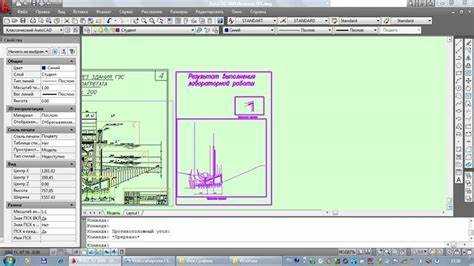
Перед экспортом в AutoCAD важно провести серию шагов для правильной подготовки данных, чтобы избежать ошибок и потерь информации. Следующие рекомендации помогут оптимизировать процесс.
- Очистка данных: Убедитесь, что в модели нет лишних объектов, таких как ненужные точки, артефакты и шум. Это поможет уменьшить размер файла и повысить производительность.
- Установка нужных параметров точности: Перед экспортом определите необходимую точность данных. Избыточная точность может замедлить работу в AutoCAD, а недостаточная – повлиять на качество проекта.
- Обработка слоёв: Разделите модель на логичные слои и правильно организуйте их. Это упрощает дальнейшую работу с файлами в AutoCAD, поскольку можно будет скрывать или изменять отдельные элементы.
- Использование фильтров: Применяйте фильтры для выбора только нужных элементов. Это особенно важно, если модель содержит большое количество данных, не относящихся к проекту.
- Оптимизация плотности облака точек: При необходимости уменьшите плотность точек, чтобы ускорить процесс экспорта. Излишне плотное облако точек не всегда требуется для дальнейшего проектирования.
- Проверка координат: Убедитесь, что координаты в Recap правильно отображаются и соответствуют системе координат, используемой в AutoCAD.
- Преобразование в подходящий формат: Выберите подходящий формат для экспорта (например, RCP или RCS). В зависимости от сложности модели и её использования в AutoCAD, можно выбрать наиболее оптимальный формат.
Эти действия помогут подготовить данные и избежать проблем при переносе модели из Recap в AutoCAD, обеспечив точность и удобство в дальнейшем проектировании.
Выбор подходящего формата для экспорта в AutoCAD
При экспорте данных из Recap в AutoCAD важно учитывать требования проекта и тип данных, которые вы хотите передать. Recap поддерживает несколько форматов, но не все они идеально подходят для всех случаев.
Наиболее распространенные форматы для экспорта в AutoCAD – это DXF и DWG. DXF (Drawing Exchange Format) является универсальным и широко используемым форматом, обеспечивающим совместимость с большинством версий AutoCAD. Этот формат подходит для передачи 2D-чертежей, а также поддерживает работу с 3D-данными, но не всегда обеспечивает идеальную точность при сложных моделях.
DWG – это нативный формат AutoCAD, который сохраняет все данные в оригинальном виде, включая слои, аннотации и объекты. Он идеально подходит для проектов, где требуется высокая точность передачи данных, и рекомендуется для работы с 3D-моделями. Однако DWG не всегда совместим с программами, не связанными с AutoCAD, и может потребовать дополнительных настроек при импорте в другие системы.
Если проект включает в себя облака точек или большие объемы данных, наиболее подходящим будет формат RCS (Recap). Этот формат сохраняет точные данные о точках и может быть использован для точной реконструкции объектов в AutoCAD. Однако в случае работы с более сложными 3D-моделями и необходимости их дальнейшей обработки лучше использовать форматы, такие как FBX, которые обеспечивают высокую степень детализации и совместимость с различными программами для 3D-моделирования.
В выборе формата также важно учитывать требования к производительности. Например, при работе с крупными облаками точек предпочтительнее использовать RCP (Recap Project), так как этот формат обеспечивает оптимизированную работу и меньше нагружает систему.
Основное правило – выбирайте формат, который соответствует вашим нуждам по точности, совместимости и объемам данных. В большинстве случаев DXF или DWG будет достаточно, но для более сложных объектов и облаков точек лучше отдать предпочтение RCS или RCP.
Как экспортировать данные из Recap в формат .RCP и .RCS

Чтобы экспортировать данные из Recap в форматы .RCP и .RCS, откройте проект в программе и выполните следующие шаги:
1. В меню «Файл» выберите пункт «Экспортировать».
2. Выберите формат .RCP (Recap Project) или .RCS (Recap Scan). Формат .RCP используется для создания файлов проектов, которые содержат все сканированные данные, в то время как .RCS представляет собой отдельные облака точек.
3. Для .RCP выберите расположение, где будет сохранен файл, и укажите имя. Формат .RCP включает несколько файлов, и вы сможете управлять ими через проект в Recap.
4. Для .RCS выберите папку для сохранения облаков точек и укажите нужное имя для файла. .RCS файлы содержат данные о сканировании и могут быть использованы для последующей работы в AutoCAD или других программах для обработки облаков точек.
5. Убедитесь, что выбранный вами экспортный формат подходит для вашего рабочего процесса. Формат .RCS лучше использовать, если необходимо работать с облаками точек в сторонних приложениях, таких как AutoCAD или Revit.
6. После завершения экспорта, откройте файл .RCP или .RCS в соответствующих программах для дальнейшей работы или преобразования в другие форматы для совместимости с AutoCAD.
Использование .RCP и .RCS файлов позволяет эффективно интегрировать данные лазерного сканирования в проектирование и моделирование, обеспечивая точность и детализированность информации.
Импорт данных в AutoCAD: шаги и особенности
Для того чтобы успешно перенести чертежи из Recap в AutoCAD, необходимо учитывать особенности форматов данных и процессов импорта. Важно следовать четкому порядку действий, чтобы избежать ошибок и получить качественный результат.
1. Экспорт данных из Recap. В Recap необходимо экспортировать проект в формате .rcp или .rcs. Эти форматы содержат облака точек, которые могут быть перенесены в AutoCAD с минимальными потерями данных.
2. Открытие файла в AutoCAD. В AutoCAD используйте команду «ATTACH» для добавления облаков точек. В открывшемся диалоговом окне выберите ранее экспортированный файл .rcs или .rcp. После этого появится предварительный просмотр облака точек, которое будет добавлено на чертеж.
3. Настройка координат. Перед импортом убедитесь, что система координат в обоих приложениях совпадает. В AutoCAD можно использовать команду «ALIGN» для точной настройки положения и масштаба объекта в чертеже.
4. Обработка точек. Облака точек, импортированные из Recap, содержат миллионы данных, которые могут перегрузить систему. В AutoCAD можно применить фильтры для обработки данных, убрав лишние или нерелевантные точки, что значительно повысит производительность.
5. Использование инструментов для работы с облаками точек. В AutoCAD предусмотрены специализированные инструменты для работы с облаками точек, такие как «Point Cloud» или «Point Cloud Manager». Эти инструменты позволяют эффективно управлять и редактировать импортированные данные, улучшая точность и снижая нагрузку на систему.
6. Визуализация и экспорт. После того как данные импортированы и отредактированы, можно использовать различные инструменты AutoCAD для визуализации и анализа облаков точек. Для экспортирования работы в другие форматы используйте стандартные опции сохранения файлов, поддерживающие точечные облака.
Преобразование облака точек в объекты в AutoCAD
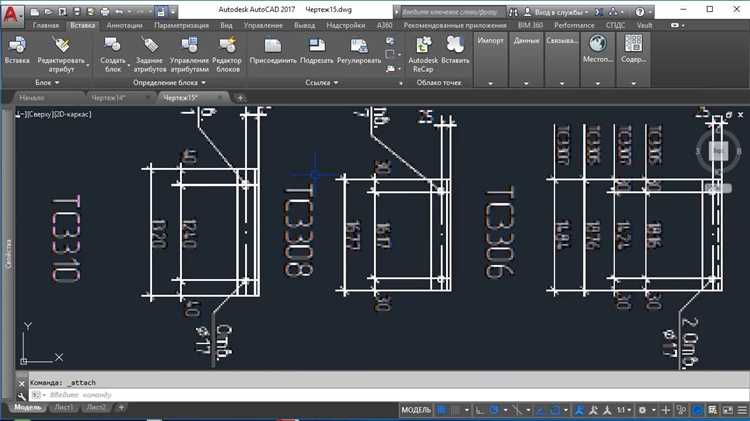
Для преобразования облака точек из Recap в объекты в AutoCAD необходимо выполнить несколько последовательных шагов. Первоначально, импортируйте облако точек в AutoCAD с использованием команды «Облако точек» (Point Cloud). После импорта, облако точек отображается в AutoCAD как облако, но для дальнейшей работы его нужно преобразовать в реальные объекты, такие как линии, поверхности или 3D-модели.
Первый этап преобразования – это использование функции «Создание модели» (Point Cloud Modeling). Для этого выбирайте соответствующую точку на облаке и используйте инструменты для создания геометрических объектов. Один из популярных методов – трассировка линий по точкам с последующим построением 3D-моделей. Например, для создания контуров можно воспользоваться инструментом «Линия по облаку точек», который автоматически генерирует линии по основным точкам облака.
Когда модель создана, используйте команды AutoCAD для очистки лишних данных и редактирования объектов. Это важно, так как облако точек может содержать избыточные элементы, которые не будут использованы в конечной модели. Инструмент «Фильтрация точек» позволяет отфильтровывать малые отклонения, улучшая качество модели.
Для создания 3D-объектов можно использовать функцию «Поверхность по точкам» (Surface from Points). Этот инструмент строит поверхность, ориентируясь на точечные данные, что идеально подходит для создания сложных геометрий, например, рельефов или скульптурных объектов. Поверхность можно редактировать для получения более точных данных о форме объекта.
Важно помнить, что работа с облаками точек в AutoCAD требует значительных вычислительных ресурсов, особенно при использовании крупных облаков. В таких случаях рекомендуется использовать фильтрацию точек и обрабатывать данные по частям, чтобы избежать перегрузки системы и ускорить процесс моделирования.
Ошибки при передаче данных и способы их устранения
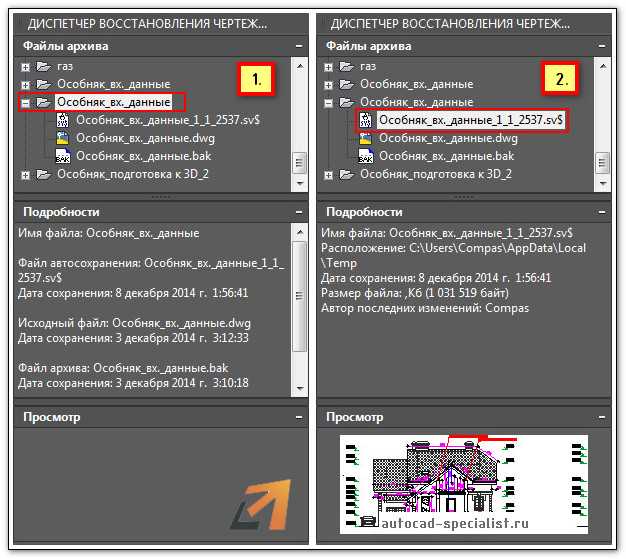
При передаче данных из Recap в AutoCAD часто возникают ошибки, связанные с некорректной конвертацией форматов, потерей точности и несовместимостью слоев. Рассмотрим основные проблемы и способы их устранения.
1. Потеря точности при конвертации формата
Одной из распространённых ошибок является потеря точности при переводе данных из формата RCP (Recap) в DWG (AutoCAD). Это может происходить из-за несовпадения единиц измерений или округления при конвертации облаков точек в 3D-модели.
Решение: Перед экспортом данных из Recap в AutoCAD, убедитесь, что в настройках проекта указаны правильные единицы измерений. Также при экспорте можно выбрать опцию «High Precision», чтобы минимизировать потери точности. В AutoCAD используйте команду «POINTCLOUD» для работы с облаками точек с высокой точностью.
2. Несоответствие слоев и объектов
При передаче данных из Recap в AutoCAD могут возникать проблемы с несоответствием слоев. Например, все объекты могут оказаться на одном слое, что усложняет дальнейшую работу с чертежом.
Решение: Используйте настройки экспорта, чтобы разделить объекты на разные слои, основываясь на их типе или характеристиках. Также важно перед экспортом убедиться, что в Recap правильно организована структура данных и назначены необходимые слои для различных типов объектов.
3. Невозможность корректного отображения облаков точек
После импорта облаков точек в AutoCAD могут возникать проблемы с их отображением или потерей визуальных характеристик, таких как цвет или плотность точек.
Решение: Используйте команду «RECOVER» в AutoCAD, чтобы восстановить поврежденные данные облаков точек. Также при экспорте в AutoCAD установите параметры отображения облаков точек, такие как плотность и цветовая гамма, чтобы избежать искажения данных.
4. Ошибки при работе с крупными файлами
Перенос данных из Recap в AutoCAD может стать проблемой при работе с большими файлами облаков точек, что приводит к зависаниям и долгой обработке.
Решение: Для работы с большими файлами используйте функцию «Point Cloud» в AutoCAD, которая позволяет работать с облаками точек более эффективно. Также рекомендуется разбивать большие облака точек на меньшие файлы перед экспортом, чтобы уменьшить нагрузку на систему.
5. Несоответствие версий программного обеспечения
При работе с различными версиями Recap и AutoCAD могут возникать ошибки из-за несовместимости форматов или функций, доступных в разных версиях программ.
Решение: Обновите обе программы до последних версий, чтобы избежать проблем с совместимостью. Также можно использовать специализированные плагины для Recap, которые обеспечивают более стабильную интеграцию с AutoCAD.
Вопрос-ответ:
Как перевести чертежи из Recap в AutoCAD?
Для того чтобы перевести чертежи из Recap в AutoCAD, нужно выполнить несколько шагов. Сначала сохраните проект в формате RCP или RCS в Recap. Затем откройте AutoCAD и выберите команду импорта. Выберите файл формата RCP или RCS, который был сохранен в Recap, и следуйте инструкциям на экране. После этого, чертежи из Recap можно будет редактировать и использовать в AutoCAD.
Какие форматы поддерживает AutoCAD для импорта данных из Recap?
AutoCAD поддерживает два основных формата для импорта данных из Recap: RCP (Recap Project) и RCS (Recap Scan). Эти форматы сохраняют информацию о 3D-сканировании и позволяют вам работать с облаками точек в AutoCAD. Для работы с данными в AutoCAD можно использовать облака точек и создавать на их основе чертежи.
Могу ли я работать с облаками точек в AutoCAD после импорта из Recap?
Да, после того как вы импортируете облако точек из Recap в AutoCAD, вы сможете с ним работать. AutoCAD позволяет вам использовать облака точек для создания точных чертежей и моделей. Вы можете выделить отдельные участки облака точек, настроить видимость и даже преобразовать их в другие типы объектов, такие как поверхности или линии.
Что делать, если при импорте чертежей из Recap в AutoCAD появляются ошибки?
Если возникают ошибки при импорте чертежей из Recap в AutoCAD, первым делом проверьте совместимость версий программы. Убедитесь, что используемые версии AutoCAD и Recap поддерживают нужные форматы. Также стоит проверить настройки импорта, возможно, потребуется изменить параметры обработки данных, чтобы устранить ошибку. Если ошибка сохраняется, попробуйте пересохранить проект в Recap или обновить драйверы графической карты.
Как ускорить работу с облаками точек в AutoCAD?
Для ускорения работы с облаками точек в AutoCAD можно использовать несколько методов. Один из них — это уменьшение плотности точек, если они не критичны для точности. Также рекомендуется работать с облаками точек по частям, разделяя их на несколько файлов, чтобы снизить нагрузку на систему. В настройках можно оптимизировать отображение точек, выбрав более простые визуализации, а также отключить неиспользуемые слои и объекты, чтобы улучшить производительность.
Как перевести чертежи из Recap в AutoCAD?
Чтобы перевести чертежи из Recap в AutoCAD, нужно сначала сохранить проект в формате RCS или RCP в программе Recap. Затем в AutoCAD откройте новый чертеж, выберите команду «Импорт», укажите путь к файлу RCS или RCP. После этого файл будет вставлен в AutoCAD, и вы сможете работать с ним как с обычным 3D-объектом. Важно убедиться, что у вас установлены соответствующие плагины для корректной работы с данными из Recap.
Есть ли ограничения при переносе чертежей из Recap в AutoCAD?
При переносе данных из Recap в AutoCAD могут возникнуть некоторые ограничения, такие как потеря текстовых и цветовых данных, а также искажение геометрии, особенно если чертеж содержит сложные элементы. Кроме того, формат RCS и RCP ограничен в поддержке некоторых типов объектов, что может повлиять на точность воспроизведения данных. Чтобы минимизировать такие проблемы, рекомендуется использовать самые последние версии программ и проверять настройки импорта перед началом работы.






